
Volání zpět na poslední nebo zmeškané hovory FaceTime na Macu
Na nedávné hovory FaceTime (včetně zmeškaných) můžete rychle navázat zavoláním zpět z FaceTimu, Oznamovacího centra, připomínky nebo Docku. Viz Požadavky pro používání audihovorů a videohovorů FaceTime.
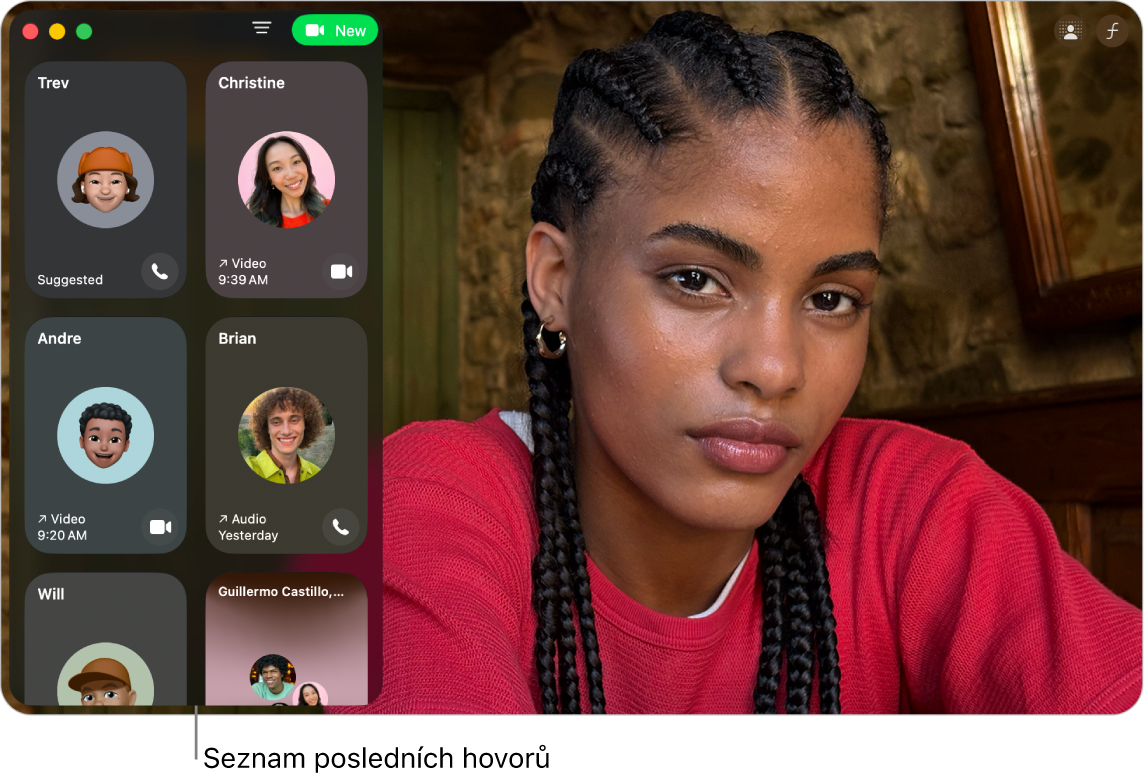
Reagování na hovor z FaceTimu
Levá strana okna FaceTimu zobrazuje všechny hovory, které jste zahájili nebo přijali (pokud jste nesmazali historii volání). Hovory jsou řazené podle data, přičemž poslední se zobrazují nahoře.
Na Macu přejděte do aplikace FaceTime
 .
.Klikněte na dlaždici v historii hovorů.
Klikněte na
 , pokud chcete zavolat zpět formou audiohovoru, nebo na
, pokud chcete zavolat zpět formou audiohovoru, nebo na  , chcete‑li zahájit videohovor.
, chcete‑li zahájit videohovor.
Tip: Skupinový hovor FaceTime zůstává aktivní, dokud jej všichni účastníci neopustí. Chcete‑li se připojit (nebo vrátit) do probíhajícího skupinového hovoru FaceTime, klikněte na ![]() nebo
nebo ![]() na dlaždici a potom na volbu Připojit se.
na dlaždici a potom na volbu Připojit se.
Reagování na hovor jinými způsoby
Na Macu proveďte některou z následujících akcí:
Reakce na zmeškaný hovor z Oznamovacího centra: Na řádku nabídek u horního okraje obrazovky klikněte datum a čas a zobrazte oznámení. Potom v seznamu zmeškaných hovorů klikněte na požadovaný hovor. Viz Zobrazování oznámení aplikací.
Reagování na hovor z připomínky: Přejděte do aplikace Připomínky
 a u připomínky klikněte na
a u připomínky klikněte na  . (Když hovor odmítnete a nastavíte připomínku, že máte později zavolat zpět, automaticky se vytvoří připomínka.)
. (Když hovor odmítnete a nastavíte připomínku, že máte později zavolat zpět, automaticky se vytvoří připomínka.)Reagování na hovor z Docku: Podržte Control a klikněte na
 . Potom klikněte na kontaktní údaje u některého z hovorů v seznamu.
. Potom klikněte na kontaktní údaje u některého z hovorů v seznamu.Pokud ikonu
 v Docku nevidíte, můžete ji přidat.
v Docku nevidíte, můžete ji přidat.
Osobám, na které se vztahuje omezení komunikace nastavené v aplikaci Čas u obrazovky, volat nemůžete.